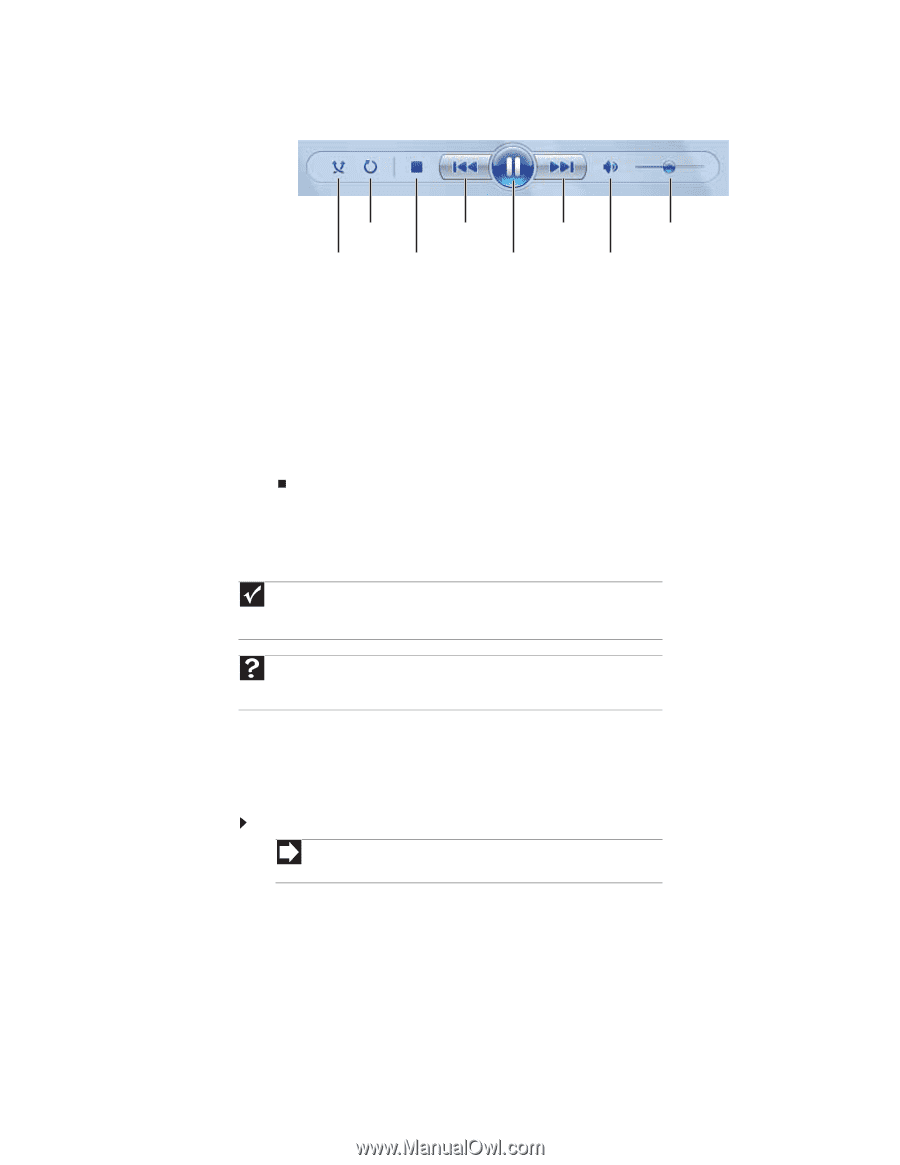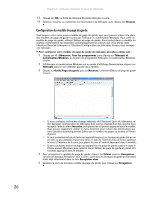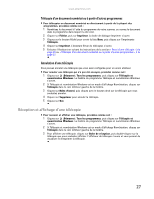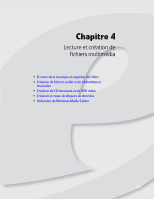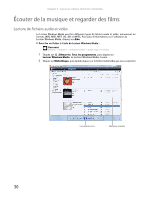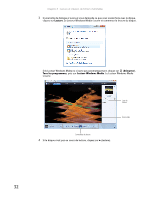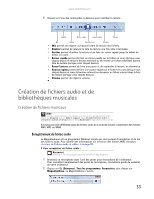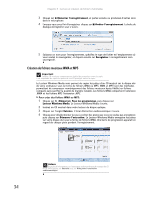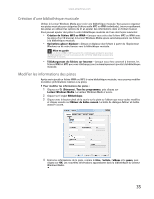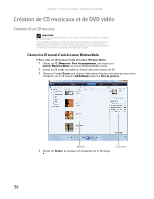eMachines H5082 8512167 - eMachines Canada Desktop Computer User Guide - Page 129
Lecture de disques optiques
 |
View all eMachines H5082 manuals
Add to My Manuals
Save this manual to your list of manuals |
Page 129 highlights
www.emachines.com 3 Cliquez sur l'une des commandes ci-dessous pour contrôler la lecture : Répéter Retour rapide Avance rapide Volume Mix Arrêter Pause/Lecture Sourdine • Mix permet de répartir au hasard l'ordre de lecture des fichiers. • Répéter permet de relancer la liste de lecture une fois celle-ci terminée. • Arrêter permet d'arrêter la lecture et de faire un retour rapide jusqu'au début du fichier en cours. • Retour rapide permet de faire un retour rapide sur le fichier en cours (lorsque vous cliquez dessus et tenez le bouton enfoncé) ou de revenir au fichier précédent dans la liste de lecture (lorsque vous cliquez dessus). • Pause/Lecture permet de faire une pause et de reprendre la lecture, en alternance. • Avance rapide permet de faire une avance rapide sur le fichier en cours (lorsque vous cliquez dessus et tenez le bouton enfoncé) ou de passer au fichier suivant dans la liste de lecture (lorsque vous cliquez dessus). • Volume permet de régler le volume. Lecture de disques optiques Les disques optiques sont des disques plats qui utilisent le laser pour la lecture et l'enregistrement de données. Les disques CD, DVD, HD-DVD et Blu-ray sont tous des disques optiques. Important Certains CD musicaux comportent un logiciel de protection contre la copie. Vous ne pouvez peut-être pas lire ces CD sur votre ordinateur. Pour regarder un DVD, votre ordinateur doit être équipé d'un lecteur de DVD. Aide Pour plus d'informations sur la lecture de disques optiques, cliquez sur Démarrer puis sur Aide et support. Tapez lecture de disques dans le champ Rechercher et appuyez ensuite sur ENTRÉE. Lecture d'un disque optique à l'aide du Lecteur Windows Media Utilisez le Lecteur Windows Media pour écouter des CD ou regarder des films sur disques DVD, HD-DVD ou Blu-ray. Pour plus d'informations sur l'utilisation du Lecteur Windows Media, cliquez sur Aide. Pour lire un disque optique : Raccourci Insérez le disque Ö Le Lecteur Windows Media lance la lecture automatiquement 1 Assurez-vous que les haut-parleurs sont allumés ou les écouteurs branchés, et que le volume est en fonction. 2 Insérez le disque optique dans le lecteur de disque : 31